Cómo conectar un Switch a una TV: Guía Paso a Paso
Descubre cómo conectar tu Nintendo Switch a la TV de manera sencilla y eficaz con nuestra guía paso a paso. En este artículo, te proporcionamos todos los detalles y consejos necesarios para disfrutar de tus juegos favoritos en pantalla grande, asegurando una conexión exitosa y una experiencia de juego inmejorable. Sigue leyendo para convertirte en un experto en la conexión de tu Nintendo Switch a cualquier TV.
- ¿Qué Necesitas para Conectar tu Switch a la TV?
- Pasos para Conectar el Nintendo Switch a la TV
- Solución de Problemas Comunes al Conectar el Switch a la TV
- Consejos para una Mejor Experiencia de Juego en la TV con el Switch
-
Preguntas Frecuentes
- ¿Es necesario tener un cable HDMI especial para conectar el Switch a la TV?
- ¿Puedo jugar en la Switch mientras está conectada a la TV?
- ¿La conexión al TV afecta la duración de la batería de la Switch?
- ¿Puedo usar un adaptador de terceros para conectar la Switch a la TV?
- ¿Es posible conectar la Switch a una TV sin el dock?
- H3: ¿Es Posible Conectar el Switch a Cualquier TV?
- Conclusión
¿Qué Necesitas para Conectar tu Switch a la TV?
Para conectar tu Nintendo Switch a la televisión y disfrutar de una experiencia de juego en pantalla grande, necesitarás algunos elementos esenciales. Asegúrate de tener a mano:
- Nintendo Switch: Obviamente, necesitarás la consola Nintendo Switch. Asegúrate de que esté cargada o conectada a su adaptador de corriente.
- Dock del Nintendo Switch: Este es el dispositivo que conecta la Switch a tu TV. Viene incluido con la mayoría de las versiones de la consola.
- Cable HDMI: Necesitarás un cable HDMI para conectar el dock del Switch a tu TV. Un cable estándar debería funcionar perfectamente.
- Adaptador de Corriente del Nintendo Switch: Es esencial para proporcionar energía tanto a la consola como al dock.
- Televisión con Entrada HDMI: Cualquier TV moderna con una entrada HDMI disponible es adecuada.
- Controladores Joy-Con o Pro Controller (opcional): Aunque puedes usar los Joy-Con acoplados a la Switch, es posible que prefieras un Pro Controller para una experiencia de juego más cómoda en la TV.
Una vez que tengas todos estos elementos, estarás listo para conectar tu Nintendo Switch a la TV.
Verificando la Compatibilidad de tu TV con Nintendo Switch
Para asegurarte de que tu TV es compatible con el Nintendo Switch, sigue estos pasos:
- Revisa las Entradas HDMI: Asegúrate de que tu TV tenga al menos una entrada HDMI libre. Esta es la conexión estándar para transmitir audio y video de alta calidad desde el dock del Switch a tu TV.
- Verifica la Resolución de la TV: Aunque el Nintendo Switch es compatible con la mayoría de las resoluciones de TV, para una experiencia óptima, es ideal que tu TV soporte al menos 720p. Si tu TV es 1080p o 4K, aún mejor, ya que el Switch puede escalar los juegos a estas resoluciones cuando está en el dock.
- Consulta el Manual de tu TV: Si tienes dudas, consulta el manual de tu TV para verificar la compatibilidad con dispositivos externos a través de HDMI.
- Actualiza el Firmware de tu TV: Asegúrate de que tu TV esté actualizada con el último firmware, ya que esto puede mejorar la compatibilidad y el rendimiento con dispositivos externos como el Nintendo Switch.
- Prueba con Otro Dispositivo HDMI: Si tienes otro dispositivo que utilice HDMI, como un reproductor de Blu-ray o una consola de juegos diferente, pruébalo en tu TV para asegurarte de que la entrada HDMI funciona correctamente.
Siguiendo estos pasos, podrás verificar si tu TV es compatible con el Nintendo Switch y prepararte para una experiencia de juego fluida y emocionante en pantalla grande.
Lee También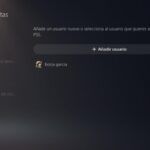 Cómo eliminar tu cuenta de Playstation Network
Cómo eliminar tu cuenta de Playstation NetworkPasos para Conectar el Nintendo Switch a la TV
Conectar tu Nintendo Switch a la TV es un proceso sencillo. Sigue estos pasos para disfrutar de tus juegos en una pantalla más grande:
- Prepara el Dock del Nintendo Switch: Coloca el dock en una superficie estable cerca de tu TV.
- Conecta el Adaptador de Corriente al Dock: Usa el adaptador de corriente del Nintendo Switch para conectar el dock a una toma de corriente.
- Conecta el Cable HDMI al Dock: Inserta un extremo del cable HDMI en la salida marcada en el dock del Nintendo Switch.
- Conecta el Cable HDMI a la TV: Conecta el otro extremo del cable HDMI a una entrada HDMI libre en tu TV.
- Coloca el Nintendo Switch en el Dock: Asegúrate de que los controladores Joy-Con estén desconectados de la consola. Desliza el Nintendo Switch hacia abajo en el dock, alineando los conectores.
- Enciende tu TV y Selecciona la Entrada HDMI Correcta: Usa el control remoto de tu TV para seleccionar la entrada HDMI a la que conectaste el dock.
- Enciende el Nintendo Switch: Si el Switch no se enciende automáticamente, presiona el botón de encendido en la consola o en un controlador conectado.
Una vez completados estos pasos, deberías ver la pantalla de inicio del Nintendo Switch en tu TV.
Conexión del Dock del Switch a la TV
Conectar el dock del Nintendo Switch a la TV es crucial para jugar en pantalla grande. Aquí te explicamos cómo hacerlo:
- Ubica el Dock Cerca de la TV: Elige un lugar para el dock que esté cerca de la TV y de una toma de corriente.
- Conecta el Cable HDMI al Dock: En la parte trasera del dock, encontrarás una tapa que se abre. Dentro, hay un puerto para el cable HDMI. Conecta un extremo del cable aquí.
- Conecta el Otro Extremo del HDMI a la TV: Lleva el otro extremo del cable HDMI a tu TV y conéctalo a una entrada HDMI disponible.
- Organiza los Cables: Asegúrate de que los cables estén organizados y no estorben. Cierra la tapa del dock.
Siguiendo estos pasos, el dock del Nintendo Switch estará correctamente conectado a tu TV.
Ajustes en el Nintendo Switch para la Conexión a la TV
Una vez que el Nintendo Switch está conectado a la TV, es posible que necesites realizar algunos ajustes:
- Selecciona la Resolución Correcta: En el menú principal del Nintendo Switch, ve a 'Configuración del sistema' > 'TV'. Aquí, puedes ajustar la resolución de salida a la de tu TV, como 720p, 1080p, o automático.
- Ajusta el Tamaño de la Pantalla: Si notas que la imagen no encaja perfectamente en tu TV, puedes ajustar el tamaño de la pantalla en la misma sección de configuración.
- Configura el Sonido: En 'Configuración del sistema' > 'TV', también puedes configurar el sonido para que salga por los altavoces de la TV. Puedes elegir entre sonido estéreo y sonido envolvente.
- Modo RGB: Si tu TV lo soporta, puedes cambiar el rango de colores a 'Completo' para obtener una imagen más vibrante.
Con estos ajustes, tu Nintendo Switch estará optimizado para ofrecer la mejor experiencia de juego en tu TV.
Lee También No Hay Altavoces Ni Auriculares Conectados: Métodos Para Solucionarlo
No Hay Altavoces Ni Auriculares Conectados: Métodos Para SolucionarloSolución de Problemas Comunes al Conectar el Switch a la TV
Aunque conectar el Nintendo Switch a la TV suele ser un proceso sencillo, a veces pueden surgir problemas. Aquí te ofrecemos algunos consejos para solucionar los inconvenientes más comunes:
- Revisa Todas las Conexiones: Asegúrate de que todos los cables, incluyendo el HDMI y el de alimentación, estén bien conectados y en buen estado.
- Verifica la Fuente de Entrada de la TV: Comprueba que tu TV esté configurada en la entrada HDMI correcta donde está conectado el dock del Switch.
- Reinicia el Nintendo Switch y la TV: A veces, un simple reinicio puede solucionar problemas de conexión. Desconecta el Switch del dock y apaga la TV, espera unos minutos y vuelve a conectar y encender todo.
- Actualiza el Firmware del Nintendo Switch: Asegúrate de que tu consola tenga la última actualización de software disponible.
- Prueba con Otro Cable HDMI: Un cable HDMI defectuoso puede ser la causa de problemas de conexión.
¿Qué Hacer si la TV no Reconoce el Nintendo Switch?
Si tu TV no reconoce el Nintendo Switch cuando lo conectas, intenta lo siguiente:
- Revisa la Conexión HDMI: Asegúrate de que el cable HDMI esté bien conectado tanto al dock del Switch como a la TV.
- Prueba Diferentes Puertos HDMI: Si tu TV tiene más de un puerto HDMI, prueba con otro para descartar un problema de puerto.
- Reinicia el Dock y la TV: Desconecta el dock del Switch de la corriente y apaga la TV. Espera unos minutos antes de volver a conectar y encender todo.
- Verifica la Configuración de la TV: Algunas TVs requieren configuraciones específicas para detectar dispositivos HDMI. Consulta el manual de tu TV para más detalles.
- Actualiza tu TV y Switch: Asegúrate de que ambos dispositivos estén actualizados con el último firmware.
Problemas de Audio y Video al Conectar el Switch
Si experimentas problemas de audio o video al conectar tu Switch a la TV, considera lo siguiente:
- Ajusta la Configuración de Video en el Switch: Ve a 'Configuración del sistema' > 'TV' en tu Switch y ajusta la resolución y el rango de colores.
- Revisa el Cable HDMI: Un cable HDMI dañado puede causar problemas de audio y video. Prueba con otro cable para descartar esta posibilidad.
- Configuración de Audio de la TV: Verifica la configuración de audio de tu TV. Asegúrate de que esté configurada para recibir audio a través del puerto HDMI.
- Prueba con Otro Dispositivo HDMI: Conecta otro dispositivo a tu TV usando el mismo cable HDMI para verificar si el problema persiste. Esto te ayudará a determinar si el problema es con el Switch o con la TV.
- Reinicia el Switch y la TV: Un reinicio completo de ambos dispositivos puede solucionar problemas temporales de software.
Siguiendo estos consejos, deberías poder solucionar la mayoría de los problemas comunes al conectar tu Nintendo Switch a la TV.
Consejos para una Mejor Experiencia de Juego en la TV con el Switch
Disfrutar de tus juegos favoritos en la Nintendo Switch conectada a la TV puede ser una experiencia increíble. Aquí te ofrecemos algunos consejos para maximizar tu disfrute:
- Elige el Modo de Imagen Adecuado en tu TV: Muchas TVs modernas tienen modos de imagen específicos para juegos. Estos modos pueden reducir el retraso de entrada y optimizar la calidad de la imagen para los juegos.
- Considera la Ubicación de la Consola y la TV: Asegúrate de que tanto la TV como el dock del Switch estén en un lugar donde no haya reflejos de luz que puedan afectar tu visión. La altura de la TV también es importante; lo ideal es que esté a la altura de los ojos cuando estés sentado.
- Ajusta el Brillo y el Contraste: Dependiendo del juego y de las condiciones de iluminación de la habitación, es posible que necesites ajustar el brillo y el contraste de tu TV para obtener la mejor experiencia visual.
- Utiliza un Buen Sistema de Sonido: Si es posible, conecta tu TV a un sistema de sonido externo o a un buen par de auriculares para disfrutar de una experiencia auditiva más inmersiva.
Ajustes de Imagen y Sonido en tu TV para el Nintendo Switch
Para obtener la mejor calidad de imagen y sonido al jugar con el Nintendo Switch en tu TV, considera lo siguiente:
Lee También Cómo Encender Una Computadora Portátil Sin Abrir La Tapa
Cómo Encender Una Computadora Portátil Sin Abrir La Tapa- Modo de Juego: Activa el modo de juego en tu TV si está disponible. Esto puede mejorar significativamente la experiencia de juego al reducir el retraso de entrada.
- Ajustes de Resolución: Asegúrate de que la resolución de la TV coincida con la configuración de salida del Switch. Normalmente, el Switch se ajusta automáticamente a la mejor resolución disponible (720p o 1080p).
- Calibración de Color: Si eres un entusiasta, puedes calibrar los colores de tu TV para juegos. Esto implica ajustar el contraste, el brillo, la saturación y otros parámetros para obtener colores más precisos y vivos.
- Configuración de Sonido: Si tu TV y sistema de sonido lo permiten, configura el audio para utilizar sonido envolvente. Esto puede hacer que los juegos sean más inmersivos.
Accesorios Recomendados para Jugar con el Switch en la TV
Algunos accesorios pueden mejorar significativamente tu experiencia de juego con el Nintendo Switch en la TV:
- Pro Controller: Para una experiencia de juego más cómoda y tradicional, el Pro Controller de Nintendo es una excelente opción.
- Cargador para Joy-Con: Un cargador para los Joy-Con te asegura que siempre tendrás tus controladores listos para jugar.
- Auriculares Gaming: Unos buenos auriculares pueden mejorar la experiencia auditiva, especialmente en juegos donde el sonido es una parte crucial del gameplay.
- Protector de Pantalla para el Switch: Aunque no afecta directamente la experiencia de juego en la TV, un protector de pantalla es esencial para mantener tu Switch en buen estado.
- Tarjeta de Memoria SD: Ampliar la capacidad de almacenamiento de tu Switch con una tarjeta SD te permitirá descargar más juegos y DLCs.
Estos accesorios no solo mejoran la experiencia de juego, sino que también protegen y extienden la vida útil de tu Nintendo Switch.
Preguntas Frecuentes
Cuando se trata de conectar la Nintendo Switch a la TV, es común tener algunas dudas. A continuación, respondemos a las preguntas más frecuentes para ayudarte a disfrutar de tu experiencia de juego sin inconvenientes.
¿Es necesario tener un cable HDMI especial para conectar el Switch a la TV?
No, cualquier cable HDMI estándar es suficiente para conectar el Nintendo Switch al dock y de este a la TV.
¿Puedo jugar en la Switch mientras está conectada a la TV?
Sí, cuando la Switch está en el dock, puedes jugar en la TV. Para jugar en modo portátil, simplemente retira la Switch del dock.
¿La conexión al TV afecta la duración de la batería de la Switch?
No, cuando la Switch está en el dock, se alimenta a través del adaptador de corriente, por lo que no utiliza la batería.
Lee También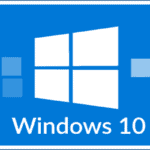 Cómo Borrar Carpetas Vacías En Windows 10
Cómo Borrar Carpetas Vacías En Windows 10¿Puedo usar un adaptador de terceros para conectar la Switch a la TV?
Se recomienda usar el dock y el adaptador de corriente proporcionados por Nintendo para evitar posibles daños a la consola.
¿Es posible conectar la Switch a una TV sin el dock?
Existen adaptadores de terceros que permiten conectar la Switch directamente a la TV sin usar el dock, pero su uso no está oficialmente respaldado por Nintendo y podría invalidar la garantía.
H3: ¿Es Posible Conectar el Switch a Cualquier TV?
La Nintendo Switch se puede conectar a casi cualquier TV moderna que tenga al menos una entrada HDMI. Sin embargo, hay algunos puntos a considerar:
- Entradas HDMI: Tu TV debe tener una entrada HDMI libre para conectar el dock del Nintendo Switch.
- Resolución de la TV: Mientras que la Nintendo Switch es compatible con TVs de baja resolución, para una experiencia óptima, es mejor usar una TV que soporte al menos 720p. Las TVs 1080p o 4K ofrecerán una mejor calidad de imagen.
- TVs Antiguas: Si tienes una TV muy antigua sin entradas HDMI, necesitarás un adaptador de HDMI a otro tipo de entrada, como RCA. Sin embargo, esto puede afectar la calidad de la imagen y la experiencia de juego.
Conclusión
Conectar tu Nintendo Switch a la TV es una forma excelente de disfrutar de tus juegos favoritos en una pantalla grande. Siguiendo los pasos y consejos proporcionados, podrás establecer una conexión exitosa y resolver cualquier problema que pueda surgir.
Recuerda verificar la compatibilidad de tu TV, utilizar los accesorios adecuados y realizar los ajustes necesarios para optimizar tu experiencia de juego. Con estos conocimientos, estás listo para sumergirte en horas de diversión con tu Nintendo Switch en la comodidad de tu sala de estar.
Lee También Cómo Desinstalar WinZip En Windows Y Mac
Cómo Desinstalar WinZip En Windows Y MacSi quieres conocer otros artículos parecidos a Cómo conectar un Switch a una TV: Guía Paso a Paso puedes visitar la categoría Consolas.


TE PUEDE INTERESAR